Personāla vadība - iOzols
- Obligātās veselības pārbaudes
- Atvaļinājuma rezerves aprēķins
- Personāla vadības klasifikatoru aizpildīšana
- Dokumentu aprite
- Tabeles aizpildīšana
- Darba laika grafiks
- Iesniegums par Ikgadējo atvaļinājumu
- Darba līgumu un vienošanās pie darba līguma ievade
- Avansu izmaksu saraksta izveide
Obligātās veselības pārbaudes
Uzsākot darbu ar OVP moduli, sākotnēji nepieciešams pievienot informāciju sarakstos
Klasifikatoru aizpildīšana
OVP modulī izmantojamos klasifikatorus iespējams aizpildīt no Ozols desktopa aplikācijas:
Ozols ‣ Personāla vadība ‣ Saraksti ‣ Kaitīgie darba vides faktori
Nepieciešams ievadīt pārbaužu biežumu un atzīmi par to, vai nepieciešams rentgens, katram uzņēmumā iespējamajam riskam vai kaitīgajam faktoram:
Ierakstu atver ar dubultklikšķi, pārbaužu veikšanas biežumu jānorāda gados.
Jāievada katram amatam piesaistītie riski un kaitīgie faktori:
Nospiežot attēlā redzamo datu aizpildes pogu, atvērsies izvēlne ar visiem MK noteikumos norādītajiem riskiem un faktoriem, ko iespējams meklēt logā labajā augšējā stūrī.
Meklētājā sākumā ierakstot simbolu % atbilstība tiks meklēta jebkurā lauka daļā (arī, piemēram, lauka vidū).
Pēc klasifikatoru aizpildīšanas, turpmākais darbs ar OVP moduli, notiks iOzolā.
OVP karšu pievienošana
iOzols ‣ Personāla vadība ‣ Veselības pārbaudes ‣ OVP kartes
Jaunu OVP karti iespējams pievienot, nospiežot pogu “Jauns ieraksts” vai arī no izvēlnes ekrāna labajā pusē:
Formas izmēru iespējams pielāgot, izmantojot bultiņas, kas parādās uzbraucot uz formas malām. Nākamajā reizē pievienojot jaunu OVP karti tā atvērsies tik lielā formā kā to samazinājāt / palielinājāt pēdējoreiz lietojot.
OVP kartes aizpildi jāsāk ar darbinieka izvēli - sākot rakstīt darbinieka vārda vai uzvārda fragmentu laukā Darbinieks tiks piedāvāti ieraksti, kas satur šo frāzi. Iespējams lietot arī zem blakus esošās izvēlnes pieejamo pilno darbinieku sarakstu:
Izvēloties konkrētu darbinieku, tiks ielasīti attiecīgajam amatam nodefinētie darba vides faktori / apstākļi ar atbilstošiem pārbaudes termiņiem. Tā kā nosūtījumu iespējams veidot arī tikai kādam vienam no norādītajiem faktoriem / apstākļiem, pievienojot OVP karti nepieciešams atzīmēt, par kuriem faktoriem / apstākļiem šis dokuments būs:
Tāpat OVP nosūtījumā nepieciešams norādīt Pārbaudes veidu (Ārpuskārtas, Periodiskā, Pirmreizējā).
Pēc OVP kartes datu saglabāšanas iespējams izdrukāt nosūtījumu uz OVP:
Pēc OVP kartes izdrukāšanas tās statuss no “Ievads” automātiski nomainīsies uz “Norīkots” un attiecīgais ieraksts OVP karšu sarakstā būs iekrāsots sarkans:
Pievienojot vēsturiskos dokumentus (OVP kartes, kas izsniegtas pirms pievienošanas datuma), pēc nosūtīšanas datuma ievades un dokumenta saglabāšanas automātiski tiks piedāvāta iespēja pievienot informāciju par pārbaudes rezultātiem:
Sanitāro grāmatiņu pievienošana
Sanitārās grāmatiņas iespējams pievienot OVP kartē zem Nosūtīšanas datuma spiežot uz zaļās “Plus” zīmes:
Atskaites
Atskaiti par vēsturiskajām un aktuālajām OVP kartēm, kā arī to termiņiem iespējams iegūt sadaļā
iOzols ‣ Personāla vadība ‣ Veselības pārbaude ‣ Kaitīgie darba vides faktori
Personāla vadība -> Veselības pārbaudes -> OVP kartes lietojot kādu no pieejamajiem datu filtriem.
Lai iegūtu nepieciešamo atskaites datu izkārtojumu, saraksta labajā augšējā izvēlnē zem Saraksta funkcijas -> Kolonnas iespējams pielāgot attēlotās kolonnas un to secību:
Ja nepieciešams atlasīt datus par OVP kartēm, kurām šomēnes beigsies derīguma termiņš, jālieto filtru “Nākošā pārbaude”:
Lai pie atlasītajiem datiem neiekļautu darbiniekus, ar kuriem tuvākā mēneša laikā tiks pārtrauktas darba attiecības (iOzolā ir pievienots un apstiprināts rīkojums par atlaišanu), filtrā jāieliek atzīmi “Nerādīt atbrīvotos darbiniekus (+30d)”.
Ja nepieciešams atlasīt datus par izsniegtajiem OVP nosūtījumiem, kuriem nav atgrieztas OVP kartes (ievadīti dati par veselības pārbaudes rezultātiem), jālieto filtru “Statuss”:
Atsevišķu atskaiti par darbinieku Sanitārajām grāmatiņām iespējams iegūt sadaļā:
iOzols ‣ Personāla vadība ‣ Veselības pārbaude ‣ Sanitārās grāmatiņas
Taču dati par sanitārajām grāmatiņām iekļauti arī iepriekš aprakstītajā OVP karšu atskaitē.
Atvaļinājuma rezerves aprēķins
Atskaite parāda uzkrājumu neizmantotajam atvaļinājumam un papildatvaļinājumu katram strādājošajam dienu un summu veidā.
1. Lai atskaite tiktu sagatavota pareizi, programmā jāveic precīza atvaļinājumu datu uzskaite. Uzsākot darbu ar programmu strādājošā slodzei norāda neizmantoto atvaļinājumu dienu skaitu uz konkrētu datumu:
2. Programmā jābūt uzkrātiem datiem par nepieciešamajiem iepriekšējiem periodiem vidējās izpeļņas aprēķināšanai, slodzes kartiņā jābūt noteiktam atvaļinājuma kalendāram un tajā jābūt norādītam atvaļinājuma dienu skaitam.
Piemēram, ja slodzei norādīts atvaļinājuma kalendārs - 20 darba dienas, tas nozīmē, ka par katru pilnu nostrādāto mēnesi, šim darbiniekam pienākas 1.67 atvaļinājuma dienas (20 atvaļinājumā darba dienas gadā / 12 mēnešiem ~ 1.67 atvaļinājuma dienas par pilnu nostrādāto mēnesi).
Sagatavojot atskaiti, tajā tiek iekļautas visas datu atlases filtram atbilstošās slodzes. Sagatavojot atskaiti, atskaitē tiek uzrādīti šādi dati:
Dien.alga - Strādājošā vidējā dienas izpeļņa uz filtrā atlasīto periodu;
Dien.atl.p.s. - Uzkrātais atvaļinājuma dienu atlikums perioda sākumā - filtra iestādījumos norādītajam periodam "Periods no...";
Summa p.s. - Uzkrātā atvaļinājuma summa perioda sākumā (vid.izpeļņa*uzkrāto atv.dienu skaits);
Per.pien.atv.d. - Strādājošam pienākošās atvaļinājuma dienas par atskaites filtrā atlasīto periodu;
Per.pien.apgr. - Perioda dienu skaita un izpeļņas summas apgrozījums, kas veidojas no strādājošam pienākošajām atvaļinājuma dienām par atskaites filtrā atlasīto periodu, reizināta ar vidējo dienas izpeļņu atbilstošajā periodā;
Per.izt.atv.d. - Filtrā atlasītā periodā iztērētās atvaļinājuma dienas - informācija tiek ņemta no Algu aprēķinā ielādētās informācijas no strādājošā slodzes kalendāra - Pievienotā Rīkojuma par "Ikgadējo atvaļinājumu";
Per.izt.apgr. - Perioda iztērēto atvaļinājuma dienu skaita un izpeļņas summas apgrozījums - izmaksātā atvaļinājuma nauda atlasītajā periodā;
Dien.atl.p.b. - Uzkrātās atvaļinājuma dienu atlikums uz perioda beigām - uz filtra iestādījumos norādītajam periodam "Periods ...līdz".
Summa p.b. - Uzkrātā atvaļinājuma summa perioda beigās (vid.izpeļņa*uzkrāto atv.dienu skaits);
Personāla vadības klasifikatoru aizpildīšana
Lai sekmīgi varētu ievadīt strādājošā pamatdatus un izveidot darbinieka slodzes aprakstu, sākotnēji nepieciešams aizpildīt Personāla vadības moduļa sadaļas „Saraksti” klasifikatorus
Ozols ‣ Personāla vadība ‣ Saraksti
- Amati (nepieciešams pievienot aktuālos amatus)
- Notikumu saraksts (nepieciešams pārliecināties, vai ievadīta informāciju par svētku dienām/pārceltajām dienām gada griezumā) - ja informācija nepilnīga vai trūkst, lūgums konsultēties atbalsts@ozols.lv
- Personāla kategorijas (iespējams papildināt piedāvāto profesiju klasifikatoru)
- Slodžu veidi (iespējams pievienot papildus slodžu veidus
Lai pievienotu jaunu ierakstu kādā no Sarakstiem, nepieciešams atvērt sarakstu un rīku joslā nospiežot pogu „Pievienot”, izveidot jaunu ierakstu:
Ierakstu saglabājot, tiks papildināts saraksta klasifikators, kura ieraksti tiks izmantoti darbinieka slodzes apraksta izveidei.
Dokumentu aprite
Lai nodrošinātu iOzols rīkojumu plūsmu, pielāgojot plūsmu attiecībā pret amatu, nepieciešams izveidot dokumentu aprites plūsmu attiecībā pret katru amatu.
Konfigurācija notiek Ozols Desktop aplikācijā.
Lai to izdarītu, plūsmas nepieciešams pievienot no darba režīma: Konfigurācija ‣ Kopīgie ‣ Dokumentu aprite:
Nospiežot rīku joslā “Pievienot” tiks atvērts jauns ieraksts, kur secīgi nepieciešams aizpildīt nepieciešamos ierakstus:
Virpirms jānorāda Rīkojuma veids, uz kuru plūsma tiks attiecināta un iesniedzēja amats, pret kuru šī plūsma tiks veidota! Tālāk, nospiežot pogu “Atlasīt” – tiks automātiski izveidotas pamatrindas procesu ievadei. Tās aizpildot, būtu secīgi jānorāda veicamās darbības un to veicēji! Ja kāda no rindām nav nepieciešama, to iespēajms dzēst, norādot atzīmi dzēst pie nepieciešamās ieraksta rindas. Pēc datu saglabāšanas, ieraksta rinda netiks saglabāta un tiks automātiski izdzēsta.
Lai pievienotu jaunu papildus rindu, iespējams izmantot pogu “Jaunas rindas pievienošana”:
Lai kopētu jau esošo izveidoto rindu, iespējams izmantot pogu “Kopēt izvēlēto rindu”:
Nospiežot pogu “Saglabāt”, tad plūsma tiks saglabāta, bet ierakstu logs netiks aizvērts un izvēloties jaunu rīkojuma veidu+amatu, iespējams veidot jaunu plūsmu:
Nospiežot pogu “Beigt” – ieraksta forma tiks aizvērta un dokumentu aprites žurnālā būs vizuāli redzamas visas ievadītās darbības:
Pēc šāda darbības principa jāveido pret katru rīkojumu visas nepieciešamās darbības un pret katru amatu šāda plūsma.
Tabeles aizpildīšana
Darba laika uzskaites tabele parāda darba laika uzskaiti katram strādājošajam. Dati tiek sagatavoti par vienu periodu (mēnesi), atsevišķi pa struktūrvienībām, norādot atbilstoši katram strādājošajam nostrādāto dienu un nakts stundu skaitu dienā.
Sākotnēji, aizpildot datus, Tabeles Virsraksta daļā, nepieciešams norādīt atbilstošo periodu un Struktūrvienību, par kuru dati tiks aizpildīti:
Lai aizpildītu Tabeli, iespējams izvēlēties kādu no lietotājam ērtākajiem datu ievades veidiem:
1. Tabeles aizpildīšana no noklusētajām vērtībām no Kalendāra
No noklusētajām vērtībā Tabeli iespējams aizpildīt tiem darbiniekiem, kuri strādā pēc Normālā kalendāra pilnu darba nedēļu no pirmdienas līdz piektdienai.
Lai ielādētu datus no noklusētajām vērtībām, Virsraksta daļā jānospiež poga: , tiks piedāvāts paziņojums, vai ielādēt datus - ja datus nepieciešams ielādēt, jāatbild apstiprinoši:

Pēc datu ielādes Tabelē, darbiniekiem, kuriem slodzes aprakstā noteikts Normālais kalendārs, tiks ielādēti dati atbilstoši noteiktajam kalendāram:
2. Tabeles aizpildīšana no definētajām vērtībām Darba laika uzskaites grafikā
Izmantojot definētos darba laika uzskaites grafikus, ērti un automatizēti iespējams aizpildīt tabeles darbiniekiem, kuri strādā pēc summētā kalendāra maiņu grafikos.
Lai aizpildu datus no darba laika uzskaites grafika, tabelē nepieciešams ar peles kursoru pie konkrētā strādājošā atzīmēt dienu, no kuras sākot cikls būtu aizpildāms (iespējams uzreiz aizpildīt datus vairākiem darbiniekiem, kuriem darba laika uzskaitē tiek izmantots tāds pats grafiks un kuriem cikls sākas vienā dienā!):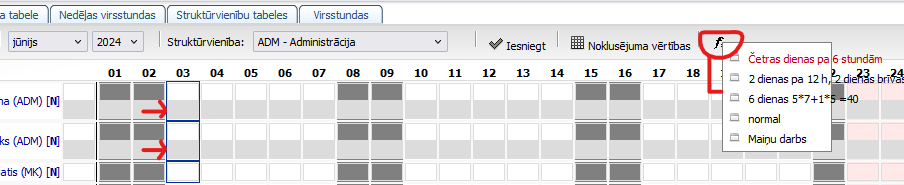
Izvēloties nepieciešamo darba laika grafika veidu, strādājošajam tiks aizpildīta tabele visām mēneša dienām, sākot no dienas, kurā tiks norādīts cikla sākums!:
3. Tabeles aizpildīšana, ievadot nostrādāto stundu skaitu katram darbiniekam manuāli
Lai aizpildītu tabeli manuāli katram darbiniekam atsevišķi, nepieciešams izvēlēties atbilstošo darbinieku un ar peles kursoru atzīmēt dienu, lai ievadīt atbilstošo nostrādāto dienas vai nakts stundas skaitu:
Tabeles saglabāšana un apstiprināšana
Tad, kad visiem struktūrvienībā esošajiem strādājošajiem darba laika grafiks tabelē ir aizpildīt, sagatavotos datus iespējams "Iesniegt"->Rīku joslā nospiežot pogu: "iesniegt". Pēc tabeles iesniegšanas, to iespējams apstiprināt, lai savadītās stundas varētu tikt izmantotas algu aprēķinu veikšanai, nospiežot pogu: "apstiprināt".
Tabeles izdruka
Darba laika uzskaiti katrai struktūrvienībai iespējams izdrukāt, nospiežot Drukāšanas pogu Tabeles aizpildīšanas Virsraksta daļā: 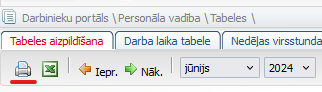 - tiks atvērts jauns logs, kurā priekšapskates režīmē būs redzama sagatavotā darba laika uzskaites tabele, kuru iespējams izdrukāt:
- tiks atvērts jauns logs, kurā priekšapskates režīmē būs redzama sagatavotā darba laika uzskaites tabele, kuru iespējams izdrukāt:
Darba laika grafiks
Darba laika grafiks nodrošina maiņu ievadi darbiniekiem, lai plānotu noslodzes grafiku viena mēneša periodā. Grafiku iespējams saplānot par vienu periodu (mēnesi), struktūrvienības ietvaros, norādot maiņas, kad darbinieks strādā.
Izmantojot darba laika grafiku maiņu ievadi, stundu ievade tabelē notiek TIKAI caur maiņu ievadi un apstiprināšanu, kā rezultātā stundas tiek fiksētas darba laika uzskaites tabelē. No tabeles ievadītās stundas atpakaļ uz grafiku nodotas netiek.
Sākotnēji darba laika grafika maiņas iespējams nodefinēt Ozols dekstopa aplikācijā no darba režīma:
Ozols ‣ Personāla vadība ‣ Saraksti ‣ Darba laika grafiki
Iespēja nodefinēt maiņas, pret katru struktūrvienību individuāli, fiksējot maiņas kodu un nosaukumu, stādājamo dienas/nakts stundu skaitu un ieplānoto pusdienas pārtraukumu:
1. Darba laika grafika aizpildīšana
Sākotnēji, aizpildot datus, Darba laika grafika Virsraksta daļā, nepieciešams norādīt atbilstošo periodu un Struktūrvienību, par kuru dati tiks aizpildīti:
Lai aizpildītu Darba laika grafiku, iespējams izvēlēties kādu no lietotājam ērtākajiem datu ievades veidiem:
1.1. Darba laika aizpildīšana no noklusētajām vērtībām - maiņu veidiem
Tabeles aizpildīšana no noklusējuma vērtībām, nodrošina iespēju atzīmētiem darbiniekiem fiksēt konkrētu maiņas veidu.
Izvēlē pie noklusējuma vērtībām ir pieejamas tie darba laika grafiku maiņas veidi, kas piesaistīti konkrētajai struktūrvienībai
Lai aizpildītu datus no noklusējuma vērtībām, nepieciešams atzīmēt strādājošo un izvēlētos datumus, lai nodrošinātu maiņu fiksēšanu grafikā:
Atzīmējot izvēlēs rūtiņas pie datumiem un strādājošiem, kā arī izvēloties maiņas veidu un pēc tam nospiežot pogu "noklusējuma vērtības" - atzīmētajiem ierakstiem tiks ielādētas norādītās maiņas, pirms tam uzdodot kontroljautājumus:
Atbildot apstiprinoši, dati tiks fiksēti grafikā:
1.2. Darba laika grafika aizpildīšana, ievadot maiņu pret katru darbinieku un datumu manuāli
Lai aizpildītu darba laika grafiku manuāli katram darbiniekam atsevišķi, nepieciešams izvēlēties atbilstošo darbinieku un ar peles kursoru atzīmēt dienu, lai vadot iekšā kādu simbolu, kas atbilst maiņas nosaukumam - piemēram, darba laika sākuma pirmo ciparu - tikt atvērts izvēlnes logs, kurā iespējams izvēlēties interesējošo maiņas veidu:
2. Stundu saglabāšana
Lai tiktu aprēķināts stundu skaits pret ievadītajām darba laika grafika maiņām, nepieciešams nospiest pogu "stundu kopsumma":
Rezultātā tiks sassumētas maiņās fiksētās stundas un dati kopsummas veidi attēloti mēneša beigās:
Informācija par ievadītajiem rīkojumiem, automātiski tiks attēlota darba laika grafikā. Ja maiņa tiks ieplānota pirms tam un pēc tam izveidots rīkojums, maiņa tiks automātiski dzēsta.
3. Darba laika grafika saglabāšana un apstiprināšana
Tad, kad visiem struktūrvienībā esošajiem strādājošajiem maiņas darba laika grafikā ir aizpildītas, sagatavotos datus iespējams "Iesniegt"->Rīku joslā nospiežot pogu: "iesniegt". Pēc tabeles iesniegšanas, to iespējams apstiprināt, lai savadītās maiņas tiktu nodotas uz Tabeles aizpildīšanas sadaļu stundu veidā un pēc tabeles apstiprināšanas, varētu tikt izmantotas algu aprēķinu veikšanai:
Informācija uz tabeli tiek nodota pogas "apstiprināt" nospiešanas brīdī. Stundu nodošana no darba laika grafika uz tabeles aizpildīšanas daļu ir vienvirziena, un ja nepieciešams veikt labojumu, tas jāveic darba laika grafika sadaļā.
4. Tabeles izdruka
 - tiks atvērts jauns logs, kurā priekšapskates režīmē būs redzama sagatavotais darba laika grafiks, kuru iespējams izdrukāt:
- tiks atvērts jauns logs, kurā priekšapskates režīmē būs redzama sagatavotais darba laika grafiks, kuru iespējams izdrukāt:
Iesniegums par Ikgadējo atvaļinājumu
Lai sagatavotu iesniegumu par kādu no darbiniekiem vai sevi, iesniegšanai personāla daļai, jāizvēlas atbilstošai iesnieguma veids:
Izvēloties atbilstošo iesniegumu veidu, tiks atvērts iesniegums, kur nepieciešams ievadīt atbilstošos datus:
Datums – iesnieguma datums
Persona – persona, kurai iesniegums tiek veidots
Rakstot personas vārda vai uzvāra pirmos burtus, automātiski jau tiks piedāvāts izvēlēties atbilstošo personu no saraksta
Struktūrvienība – tiks ielādēta automātiski, no personai piesaistītās struktūrvienības
Veids – jānorāda atbilstošais iesnieguma veids – piemēram, Ikgadējais atvaļinājums
Datums – jānorāda laika periods, par kuru atvaļinājums tiek piešķirts
Apmaksa - iesniegumā iespējams norādīt vēlamo aprēķinātās atvaļinājuma naudas saņemšanas termiņu.
Atcerieties, ka iesniegumu par atvaļinājumu NEVAR izveidot ar atpakaļ ejošu datumu.
Lai saglabātu Iesniegumu, nepieciešams augšējā sadaļā nospiest pogu "Saglabāt":
Saglabājot Iesniegumu, tas automātiski tiks nosūtīts tālākam apstiprināšanas procesam
Ja apstiprināšanu ir tiesīgs veikt pats iesniedzējs, tad poga "Apstiprināt" būs aktīva un iesniegumu uzreiz varēs apstiprināt, kā rezultātā iesniegums automātiski tiks pārvērsts par Rīkojumu.
Tikai apstiprinātu dokumentu iespējams izdrukāt, izvēloties augšējā rīkojuma sadālā pogu "Izdrukāt".
Darba līgumu un vienošanās pie darba līguma ievade
Personāla vadības risinājumā, darbinieka personas kartiņā, iespējams ievadīt informāciju par darbā pieņemšanas līgumu, kā arī pēc tam papildus vienošanās, kas veidotas pamatojoties uz personāla rīkojumiem.
Darba līguma ievade
iOzols ‣ Personāla vadība ‣ Darbinieku dati ‣ Personas kartīte ‣ Līgumi
Lai izveidotu jaunu līgumu, sākotnēji jābūt izveidotam Personāla rīkojumam, uz kuru pamatojoties tiek darbinieks pieņemts darbā. Jauna līguma pievienošana no Personas kartītes sadaļas Līgumi -> Jauns ieraksts:
Izvēloties veidot Darba līgumu, nepieciešams norādīt, balstoties uz kāda rīkojuma pamatu Darba līguma informācija tiek aizpildīta, kā arī aizpildīt aktuālos datus, par līguma spēkā stāšanās datumu/līguma numuru/spēkā stāšanās periodu/darba vietu/darba laiku/paraksta personu:
Pēc līguma pamatinformācijas aizpildīšanas, ievadīto informāciju iespējams saglabāt, nospiežot Darba līguma formā pieejamo pogu "Saglabāt". Ja papildus informāciju vairs koriģēt nav nepieciešams un tā ir saskaņota, lai līgums būtu spēkā, to nepieciešams apstiprināt, nospiežot Darba līguma formā pieejamo pogu "Apstiprināt" - pēc šīs pogas nospiešanas, līgums tiek saglabāts un aizvērts, un atkārtoti atverot, būs iespēja līgumu izdrukāt:
Darba līguma izdrukas šablona sagatavi MS Word formātā iespējas pielāgot uzņēmuma vajadzībām, klienta datu bāzē saglabājot uzņēmuma vajadzībām izveidoto līguma sagatavi ar mainīgajiem laukiem. Vienlaicīgi var fiksēt vairākus izdrukas variantus - piemēram, summētajam darba laikam, normālajam darba laikam, utt.
Izdrukātu un parakstītu darba līgumu pēc tam kā pielikumu, iespējams pievienot darba līguma reģistrācijas ierakstam.
Izveidotie darba līgumi pieejami Personas kartiņā, kā arī Darba līgumu žurnālā:
iOzols ‣ Personāla vadība ‣ Līgumi
Šajā žurnālā datus var atlasīt pēc interesējošiem filtra kritērijiem:
Atbilstoši filtra kritērijiem, dati tiks atlasīti Darba līgumu žurnālā. Šo reģistru nepieciešamības gadījumā, iespējams izdrukāt vai eksportēt uz MS Excel.
Vienošanās pie darba līguma ievade
Papildus ievadītajiem darba līgumiem, balstoties uz izveidotajiem personāla rīkojumiem, iespējams ievadīt Vienošanās pie darba līgumiem.
iOzols ‣ Personāla vadība ‣ Darbinieku dati ‣ Personas kartīte ‣ Līgumi
Lai izveidotu jaunu Vienošanos pie jau esoša darba līguma, sākotnēji jābūt izveidotam Personāla rīkojumam, uz kuru pamatojoties šīs izmaiņas tiek veidotas. Jaunu Vienošanos pie jau esoša darba līguma iespējams pievienot vai nu no Personas kartītes sadaļas Līgumi, atverot jau esošo līgumu, vai arī no Līgumu žurnāla - atverot jau esošu līgumu un izvēloties iespēju uz esošā līguma pamata veidot jaunu vienošanos:
Līdzīgi kā ar darba līgumu, arī vienošanās, aizpildot nepieciešamos datus, tiek saglabāta gan Personas kartiņā, sadaļā Līgumi, gan arī Līgumu žurnālā.
Apstiprinātu Vienošanos iespējams izdrukāt, izvēloties kādu no iepriekš sagatavotajām izdrukas formām, kas veidota uz šablona bāzes.
Visas izveidotas un saglabātās Vienošanās pie darba līguma, pieejamas Personas kartiņā - sadaļā Līgumi, kā arī Līgumu žurnālā.
Avansu izmaksu saraksta izveide
Iespēja sagatavot avansu izmaksu sarakstu, kuru apstiprinot, no Ozols sistēmas iespējams datus eksportēt uz banku avansu saraksta izmaksai, izmantojot internetbanku
Jaunu avansu izmaksu sarakstu iespējams izveidot no darba režīma:
Ozols ‣ Personāla vadība ‣Avansi ‣ Avansu saraksti‣ Jauns ieraksts
Nepieciešams norādīt periodu, struktūrvienību un datumu un pēc tam izmaksu sarakstu saglabāt:
Pēc saglabāšanas, avansa ieraksta "galvas daļa" tiks izveidota un būs iespēja ielādēt datus no iepriekš darbinieku iesniegtajiem Avansu iesniegumiem:
Pēc datu ielādes, esošos datus iespējams koriģēt - summu samazinot/palielinot/ieliekot 0 - lai dzēstu. Kā arī pievienojot jaunus ierakstus jau esošajam sarakstam:
Lai avansu izmaksu saraksts tiktu saglabāts un nodots grāmatvedim uz izmaksu, to nepieciešams apstiprināt:
Aptiprinātu izmaksu sarakstu iespējams izdrukāt:
Pēc sarakstu saglabāšanas/apstiprināšanas, visi ieraksti būs pieejami avansu izmaksu sarakstu žurnālā.